要是 iPhone 遺失弄丟在家裡某個角落,透過「尋找我的iPhone」只能看見定位在家裡,《尋找》目前沒辦法查出掉到哪個角落或櫃子內,導致找不到 iPhone 放哪裡要怎麼辦?
除了可以用另一台電話播打以外,分享一款獨家自製的「尋找手機」捷徑腳本,讓你透過嘿 Siri 語音助理告訴你 iPhone 掉到哪,該功能結合尋找 iPhone 播放聲音、震動和閃光燈輔助,能加快找回遺失在家中的 iPhone 手機。

iPhone 遺失找回捷徑腳本設定
在下載和使用iPhone尋找捷徑腳本前,需要先開啟聆聽 Siri 權限和鎖定時允許 Siri 設定,避免 iPhone 鎖定待機或螢幕朝下蓋住時,導致無法觸發捷徑腳本。
開啟永遠聆聽Siri 權限
透過 iPhone 開啟「設定」進入「輔助使用」後,選擇「Siri」設定。
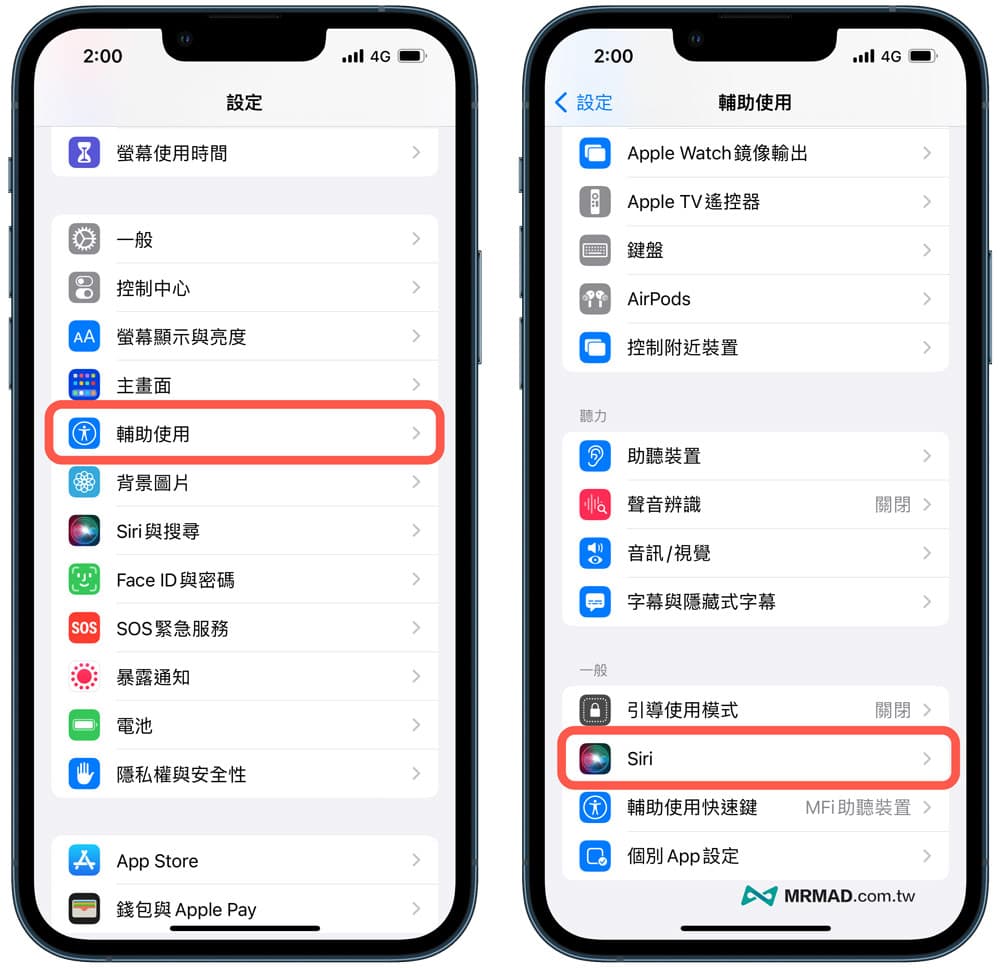
並且將『永遠聆聽「嘿Siri」』功能開啟。
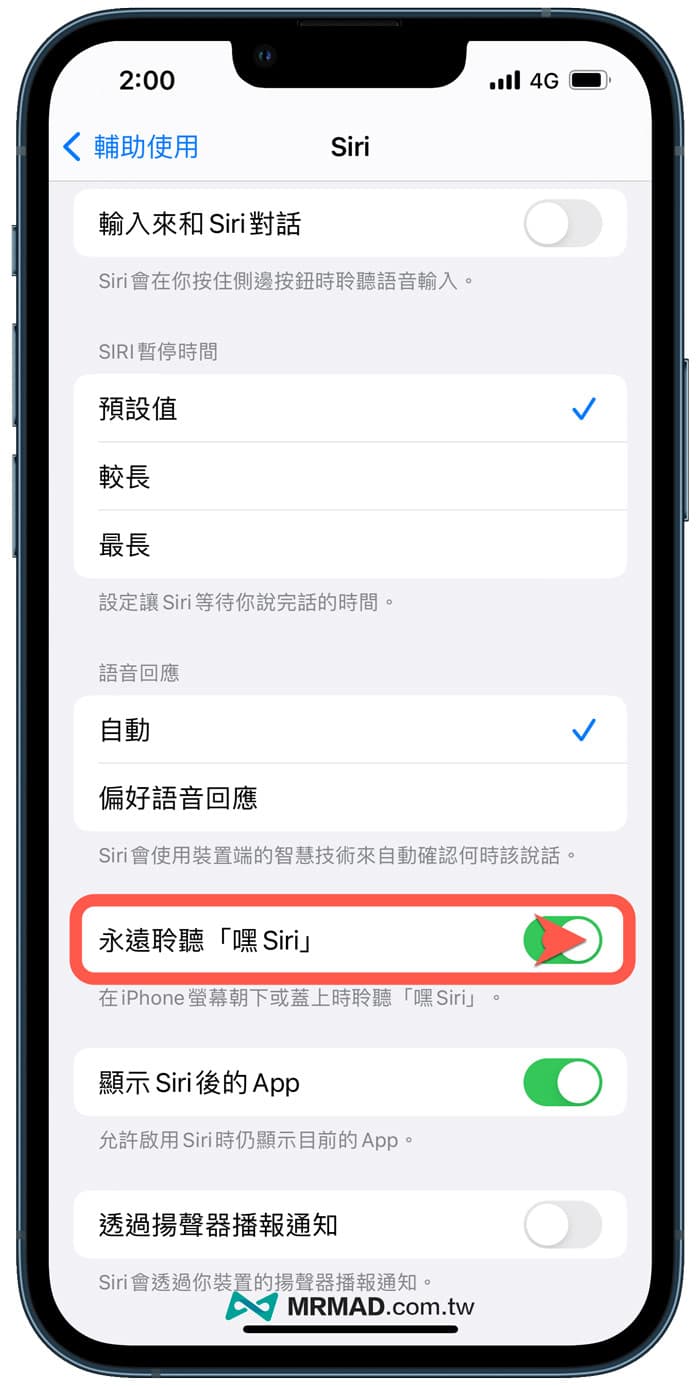
開啟Siri與搜尋
接下來透過「設定」內選擇「Siri 與搜尋」,將「聆聽嘿Siri」與「鎖定時允許Siri」開啟。
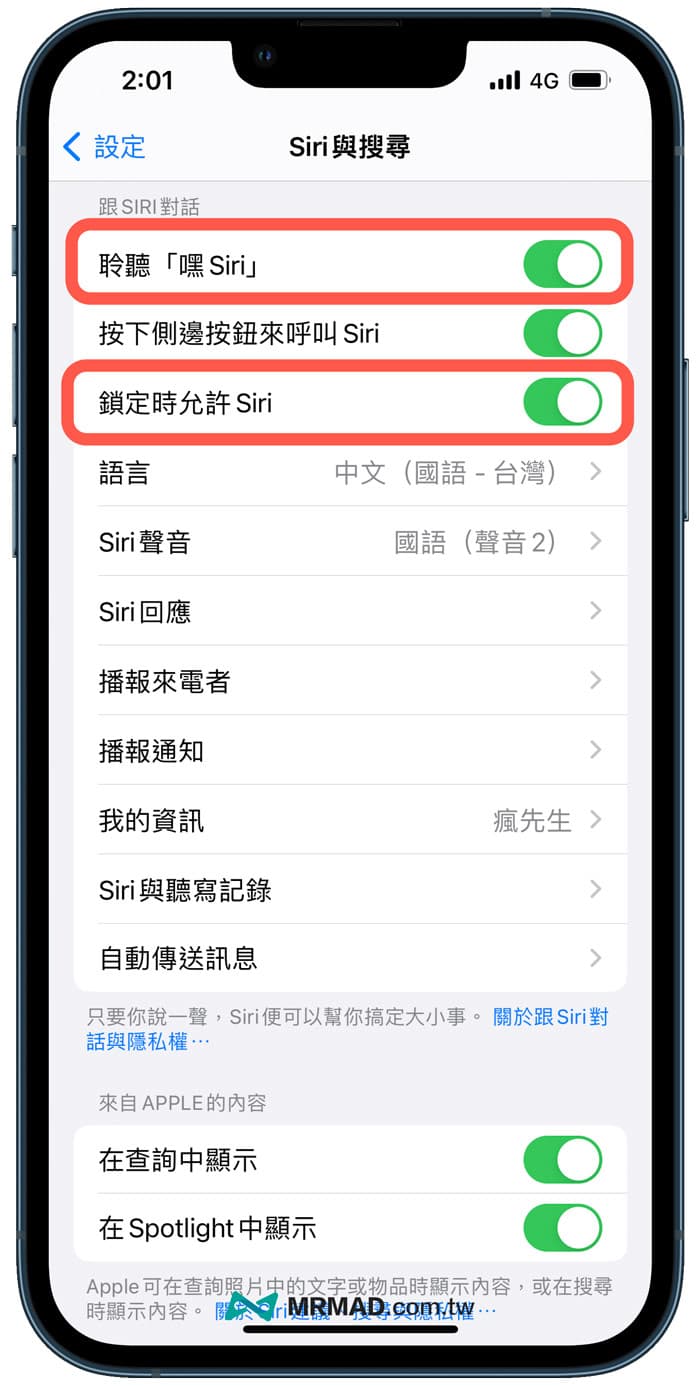
利用 Siri 找回遺失 iPhone 捷徑腳本下載
透過 Safari 網頁開啟後方「尋找手機捷徑腳本」iOS 捷徑腳本連結,再點選「加入捷徑」按鈕。要是都沒用過捷徑 App ,需要先透過 App Store 下載(點我下載捷徑App)。
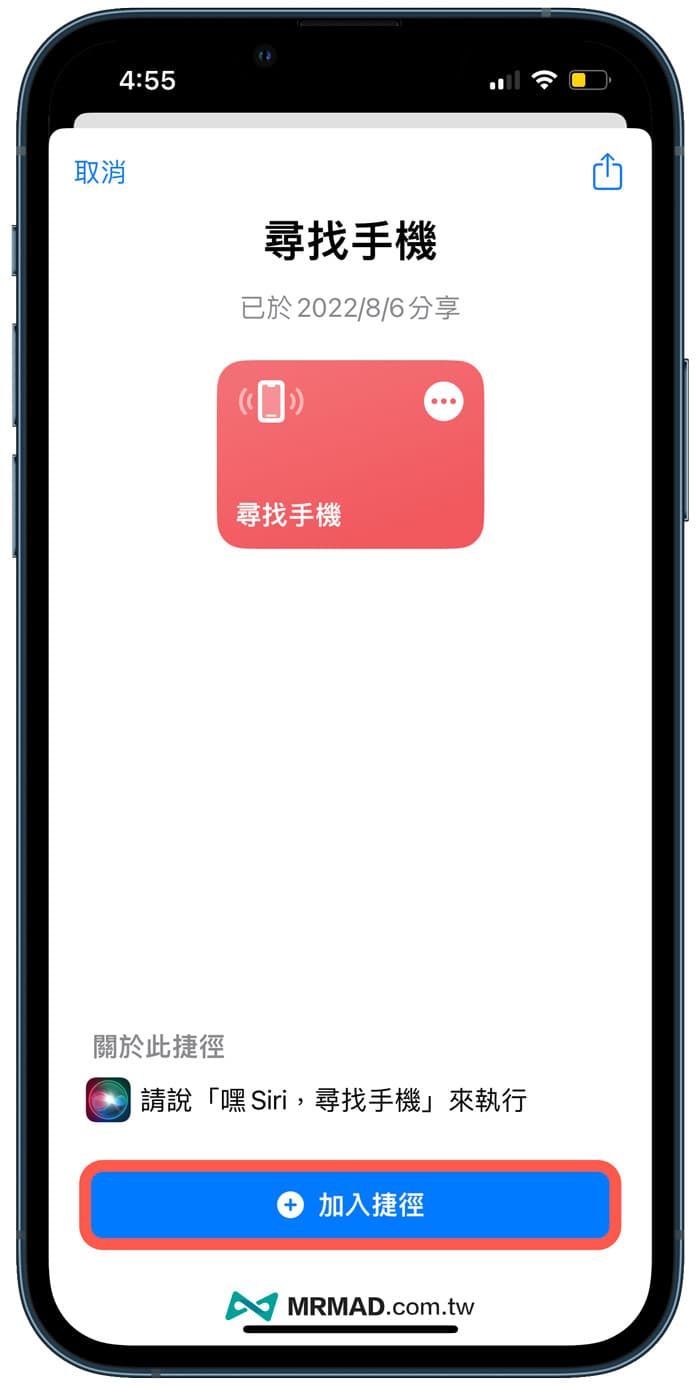
⛔️ 要是iOS捷徑腳本下載時,出現「無法打開此捷徑,因為您捷徑的安全設定不允許不受信任的捷徑」情況,可透過「另一篇方法解決(點我)」;若捷徑開啟下載頁面跳出「無法連結捷徑資料庫」,點擊下方重新整理按鈕就會正常顯示。
- 腳本更新日期:2024年4月
- iOS捷徑腳本下載:Siri尋找iPhone手機捷徑腳本
當尋找iPhone手機捷徑腳本下載完成後,確認「尋找手機」是否有出現在「捷徑」頁面內。
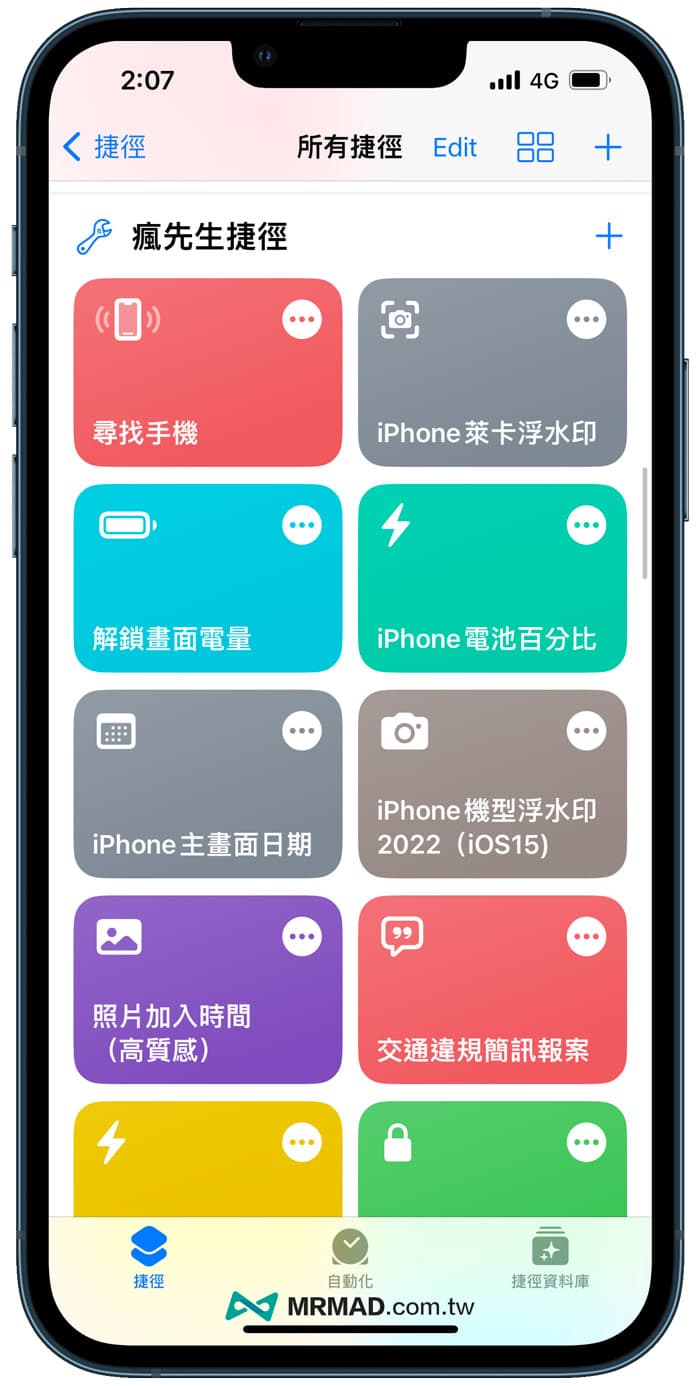
如何用 Siri 尋找家中遺失 iPhone 手機方法
接下來測試尋找手機捷徑腳本是否能正常運作,將 iPhone 進入待機狀態,並且螢幕正面朝下放在桌上進行測試,大聲說出「嘿Siri尋找手機」,就會看見 iPhone 背面閃光燈會發亮,同時也會聽見 iPhone 震動和 Siri 發出「主人我在這有看見我了嗎?」語音提示,那就代表成功了!
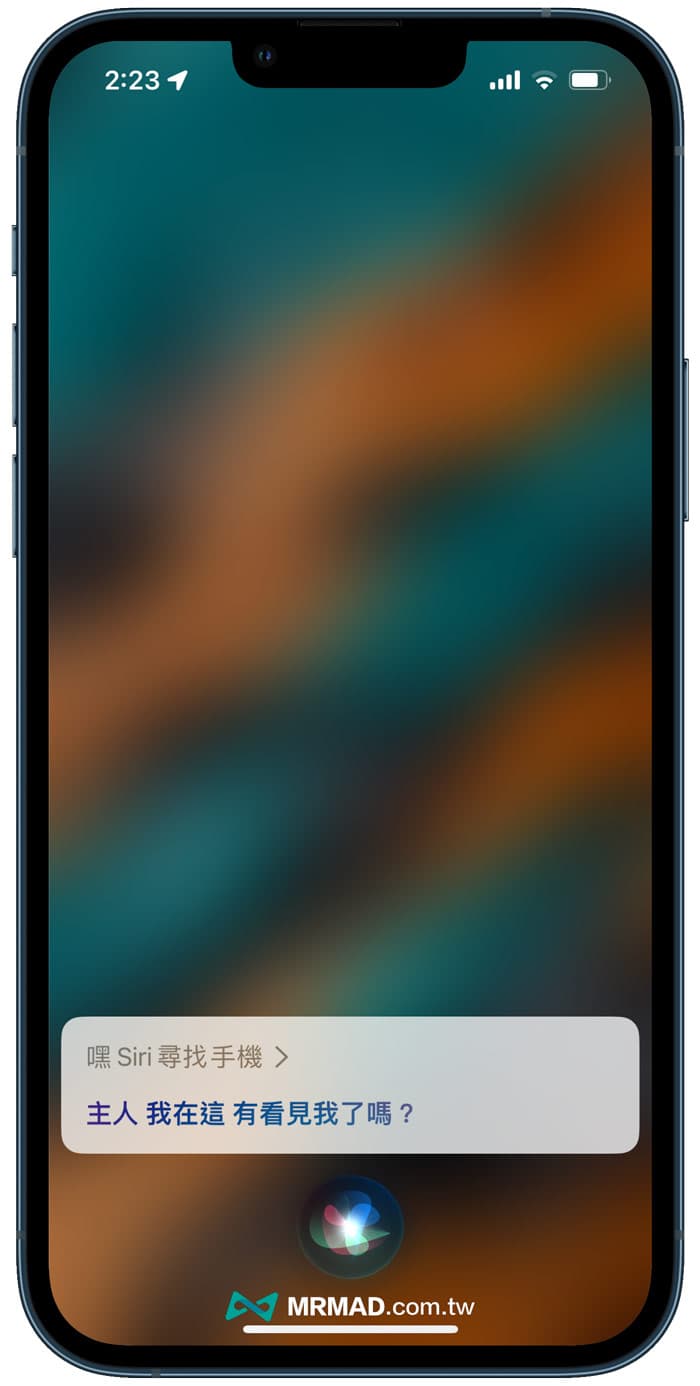
當然你也可以用 iOS 內建尋找 iPhone 功能,大喊「嘿 Siri 尋找我的手機」,不過這功能只會發出提示聲音,要是附近有 HomePod 或 HomePod mini 會造成無法讓 iPhone 發出聲音,透過尋找手機捷徑腳本就能解決。
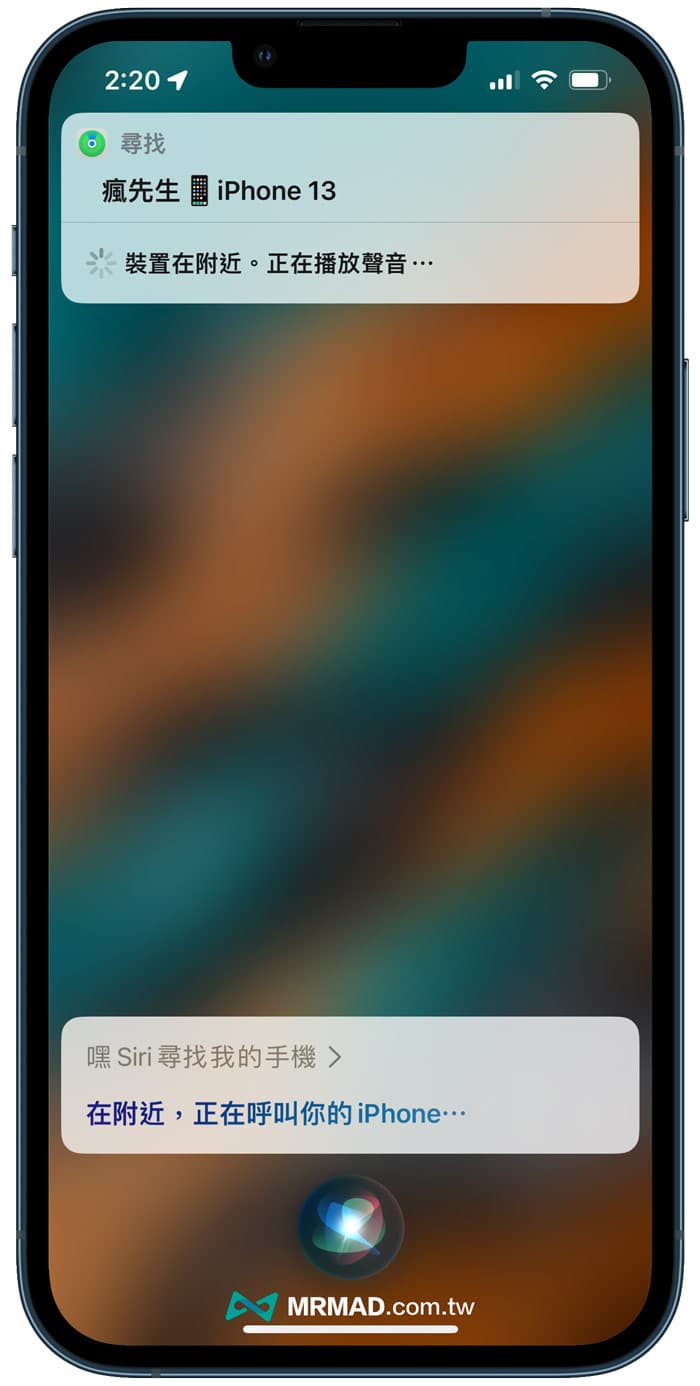
如何修改 Siri 語音提示與次數?
尋找iPhone手機捷徑腳本預設值會跑五次,要是想執行更多次,可以點選尋找手機腳本右上角「•••」編輯,只要調整「重複」次數即可;如想要修改語音提示聲音,編輯「朗讀」內文字,就能自行修改 Siri 提示音。
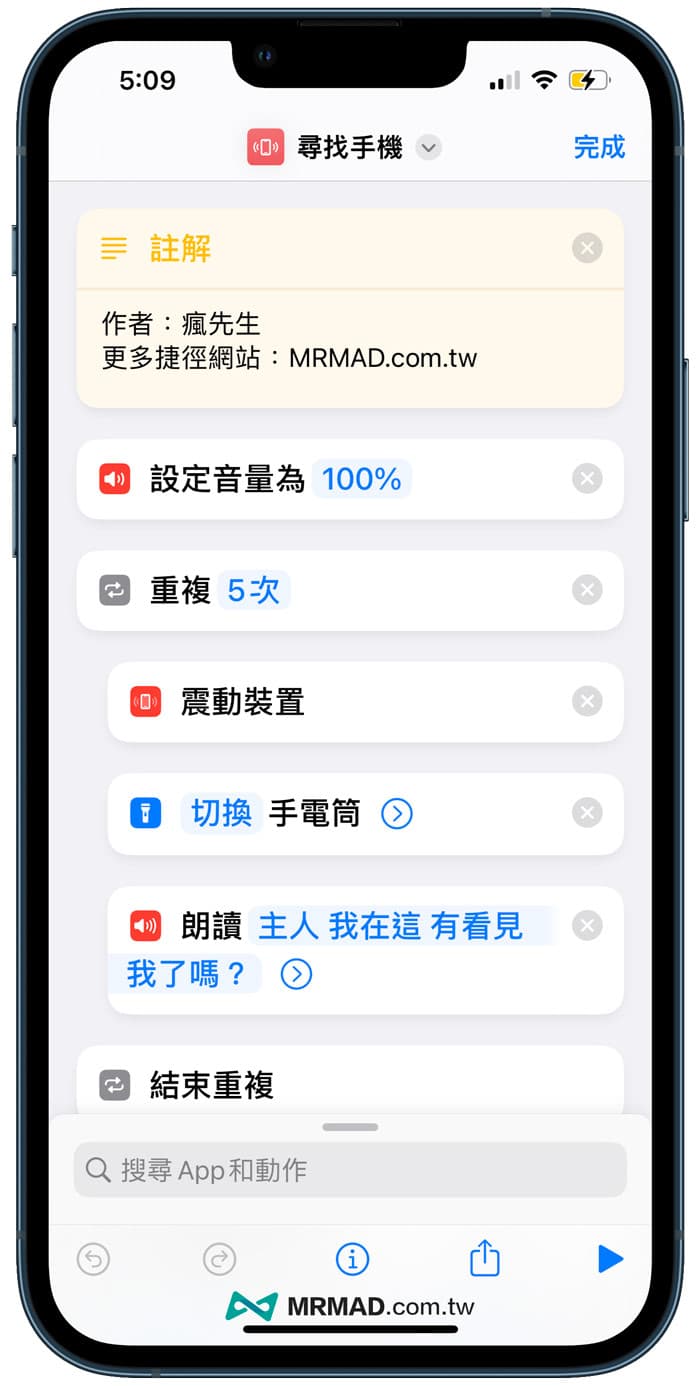
功能總結
這次分享的 iPhone 遺失找回捷徑腳本工具,主要是能夠加速找回遺失在家中 iPhone 手機,完全不需要透過打電話,直接大喊「嘿Siri尋找手機」後,Siri 馬上就會告訴你手機在那裡,還能透過閃光燈和聲音判斷位置,推薦大家趕緊裝起來,後續 iPhone 遺失掉到家中某個隙縫內找不到時,就可以利用這招方法找出來。
更多實用技巧:
- iPhone老人定位模式如何設定?教你用尋找防長輩走失迷路
- iPhone降雨機率如何查詢?教你用「捷徑」秒知出門要帶傘嗎
- 永久開啟iPhone 低耗電模式秘招,實現iOS省電技巧靠這招
- 一鍵換iPhone桌布捷徑腳本,300萬張免費網路照片隨意換
想了解更多Apple資訊、iPhone教學和3C資訊技巧,歡迎追蹤 瘋先生FB粉絲團、 訂閱瘋先生Google新聞、 Telegram、 Instagram以及 訂閱瘋先生YouTube。
留言功能已關閉。